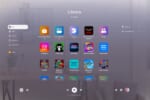Live2Dとは?Live2Dの基礎知識から使い方までサクッと紹介!

※この記事はPRを含みます
3Dモデルではなく、2Dのイラストを生きているように動かせる「Live2D」はVTuber界でも高い人気を集めるソフト。
Live2Dを使ってVTuberデビューを考えている人も多いのでは無いでしょうか?
そんな人気のVTuberソフト「Live2D」について
- 基礎知識
- 使い方
などを簡単に紹介します。
Live2Dとは?
Live2Dとは、2Dで描かれたイラストを立体的なアニメーションのように動かせるためのソフトです。
この記事では主に代表的なLive2Dソフトである「Live2D Cubism Editor」をLive2Dと表記し紹介していきます。
Live2Dでは、通常のアニメやパラパラ漫画など異なり複数のイラストを用意せずに、1つのキャライラストで動きを付けることができます。
そのため、これまでは難しかったイラストに動きを付けるという作業を、大幅に簡略化できるようになっています。
Live2Dには無料版と有料版があり
Live2Dにはライセンスを購入して利用する有料版と一部機能が制限された無料版とがあります。
有料版のライセンス料金は
・単月プラン:¥2,288(税込) / 月
・年間プラン:1年目¥15,708(税込) / 年
・3年間プラン:¥40,392(税込) / 3年
とプランごとに選ぶことができます。
また、有料版を42日間無料で利用できるトライアル版がダウンロードできるようになっています。
トライアル期間を過ぎても、ライセンス契約していなければ自動的に無料版に変更されます。
Live2Dを使うために必要なものは?
Live2Dを登録すればすぐに何でもできるというわけではありません。
Live2Dを使うためにいくつかの準備が必要です。
1.アバターのイラストデータ
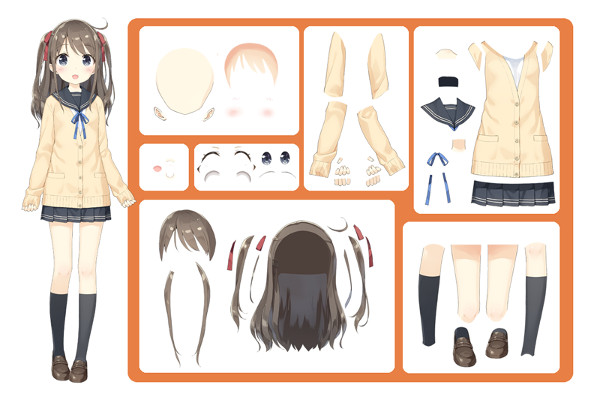
まず必要になるのがアバターのイラストデータです。
イラストデータといっても、ただの立ち絵ではなく、目や口、髪の毛や手足などパーツごとに分けたイラストデータが必要です。
パーツごとに分けて用意することで、2Dイラストを生きたように動かすことができます。
どの程度パーツ分けするかは公式マニュアルを参考にすると良いでしょう。
ココナラなど外部に依頼する人も多い

アバターは自分の分身となるので、こだわって作りたいところですが、誰でもイラストに精通してるわけではありません。
キャラデザインはもちろん、そもそもイラストを描くこと自体が苦手という人も多いと思います。
そのため、最近ではココナラなどのサービスを利用して、キャラデザなどを外注する人も多いようです。
2.高性能PC

Live2Dは、Windows PCとMacの両方で利用可能です。
より快適に利用するためには、できる限り高性能なPCが必要になります。
公式サイトで公開されているそれぞれの推奨環境は以下の通りです。
ちなみに、より快適な作業を目指すのであれば、推奨環境のスペックよりもワンランク上のPCを用意するのがおすすめです。
Windows
Windows PCの推奨環境は以下のように紹介されています。
・OS:Windows10, 11(64ビット版、デスクトップモードのみ)
・CPU:Intel core i5-8600、i7-7700、クアッドコア以上
・GPU(グラボ):NVIDIA GeForce GTX 950 以上のグラフィックスカード
・メモリ:8GB以上
・ハードディスク:空き容量 約 1GB 程度必要
・ディスプレイ:1,920×1,080ピクセル
・入力対応フォーマット:(画像データ)PSD 、PNG、(音声データ)WAV
・出力対応フォーマット:(画像データ)PNG、JPEG、GIF、(動画データ)MP4、MOV
Mac
Macの推奨環境は以下のようになっています。
・OS:macOS v10.15 (Catalina)、v11 (Big Sur)、v12 (Monterey)、v13 (Ventura)
・CPU:Intel core i5-8600、i7-7700、クアッドコア以上
・GPU(グラボ):OpenGL3.3 かそれ以上
・メモリ:8GB以上
・ハードディスク:空き容量 約 1GB 程度必要
・ディスプレイ:1,920×1,080ピクセル
・入力対応フォーマット:(画像データ)PSD 、PNG、(音声データ)WAV
・出力対応フォーマット:(画像データ)PNG、JPEG、GIF、(動画データ)MP4、MOV
3.インターネット環境

Live2Dを動作させるためにはインターネット環境も必須です。
PCにインストールして利用するLive2Dですが、ライセンス認証が必要となります。
そのため、あらかじめインターネット環境を整備しておきましょう。
実際にLive2Dはどのように使う?
イラストをはじめとする下準備が整ったら、実際にLive2Dを動かしてみます。
実際に動かす場合の大まかな手順は以下の通りです。
1.Live2Dのインストール
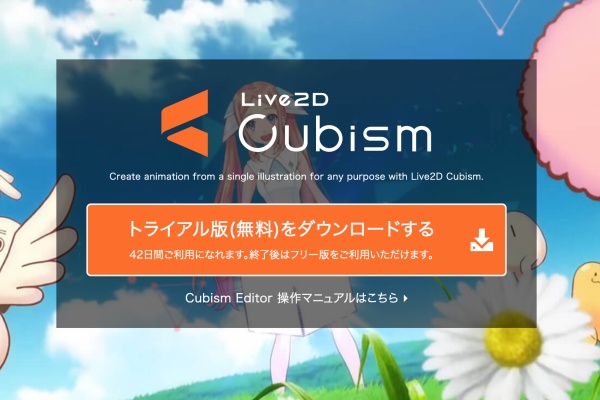
まずは公式サイトにアクセスし、
「トライアル版(無料)をダウンロードする」
をクリックして「Live2D cubism」をPCにインストールします。
トライアル版は42日間利用することができ、ライセンスを購入せずに試用期間を過ぎるとフリー版として利用可能です。
2.Live2Dにイラストデータを取り込む

次に、用意したイラストデータをLive2Dに取り込みます。
起動したLive2Dの「ファイル」の項目から「ファイルを開く」をクリック。
使用するイラストデータを選んだら、Live2Dにキャラクターのデータが取り込まれます。
3.それぞれのパーツごとにメッシュ設定を行う
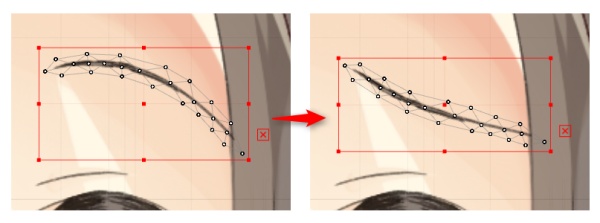
メッシュ設定とは、各パーツごとに割り当てられた頂点と線で構成された多角形の集合です。
この多角形の各頂点を動かすことによって、パーツの動き、さらには顔の表情の変化を作り出すことができます。
メッシュを細かくすればするほどパーツの動きを細かく設定できますが、その分データ容量が重くなるので注意が必要です。
メッシュの設定には
・点の密度に関する値を指定するだけで自動的に生成できる「自動生成」
・点を一つずつ打って編集できる「手動編集」
の2種類があります。
メッシュの自動生成を行う場合は、まずLive2Dのツールバーの「メッシュの自動生成」をクリック。
表示され自動生成のダイアログでは細かく設定することもできますが、最初のうちはデフォルトの設定を利用しましょう。
4.タイムライン上で動きを付ける
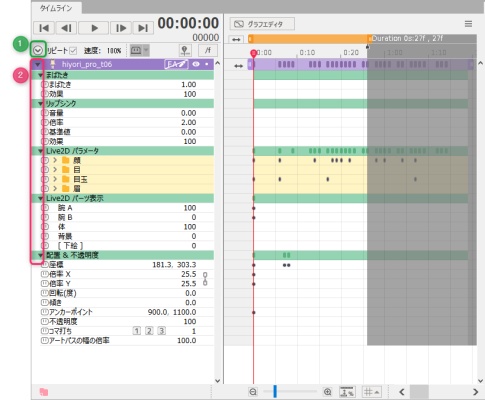
ここまでの設定は「Modeler」モードで行ってきましたが、ここからは「Animetor」モードで作業を行います。
画面上の「Modeler」と書いてあるボタンをクリックして、モードを「Animetor」に切り替えます。
さらに
「ファイル」メニュー
→「新規作成」
→「アニメーション」
の順にクリックして、アニメーションファイルを作成します。
新規作成したファイルにこれまで設定してきたイラストデータを入れると、タイムライン上でキャラクターに動きを付けることが可能です。
・まばたき
・リップシンク
・各パーツの動き
などをキーフレームを使って設定していくことで、キャラクターを好きなように動かせます。
Live2Dの設定はどうすれば良い?
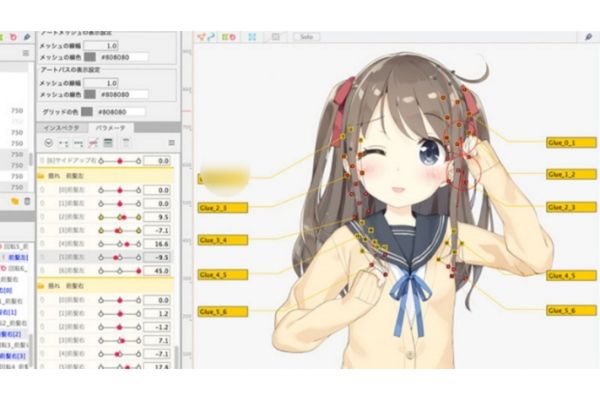
ここまで大まかにLive2Dの使い方を紹介しましたが、実際にどのような設定をすればよいのでしょうか?
正直なところ、
「読み込ませるキャラクターによる」
ので、コレ!っと決まった設定はありません。
読み込ませるキャラクターの個性によって最適な設定は異なってくるため、設定を細かく紹介することができないためです。
じゃあどうすれば良いのかと言うと、
・公式チュートリアル
・他の人のレビュー動画
などを参考に実際に試行錯誤を繰り返して自分に合った設定を見つけていくしかないでしょう。
公式のチュートリアルを見ながら作る!
チュートリアルを参考にするのが一番確実な方法となります。
このときには、チュートリアルを見ながら実際に作ることが重要です。
ひとまずクオリティよりも慣れることを優先するようにしましょう。
既に利用している人の記事や動画を参考にする
そのほかに参考になるものとして、既にLive2Dを使っている人のコンテンツです。
Live2Dを使っているクリエイターの中には
・ブログ
・note
・動画
といったコンテンツで、Live2Dの使い方を解説している人もいます。
公式のチュートリアルとは違う、より実践的なソフトの動かし方を学べるのがメリットです。
やりながらひたすら調整して感覚を掴む
チュートリアルや他のクリエイターを参考にある程度使い方を学んだら、あとは実践あるのみ。
実践を繰り返していくうちに、最初はとんでもなく時間がかかった調整も難なくできるようになります。
動きやパーツごとに何度も何度も調整を繰り返して、感覚を掴むようにしましょう。
まとめ
VTuberを始めるには表情豊かなアバターが必要不可欠です。
これまでイラストを動かすには高度な技術が必要でしたが、Live2Dを使えばぐっと簡単にできます。
Live2Dは有料ソフトですが、トライアル版を利用すれば42日間無料で利用可能です。
早く操作に慣れるようにLive2Dを使い倒して、VTuberとしての最高のスタートを切りましょう!
↓公式ページはこちら↓
免責
VR InsideはVRをはじめとしたXR関連情報をお届けするニュースサイトです。
XR技術に関する最新情報から、ガジェット、サービスに関する広告などを宣伝する情報提供を目的とし運営しております。
※掲載内容を保証するものではなく遷移先の情報を確認した上でご判断ください
筋トレとVRを愛するライター。VRでマッスルを実現できないか現在思案中。